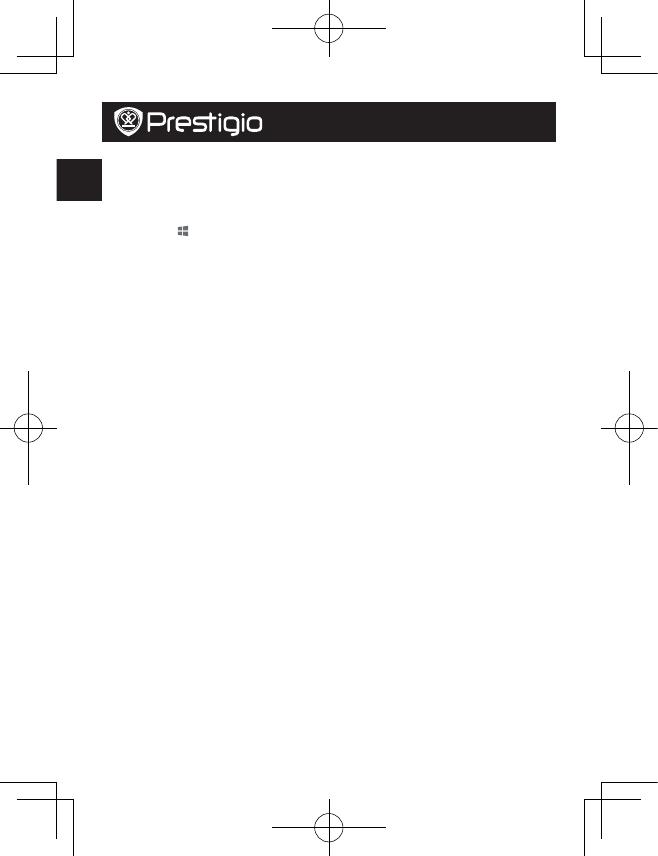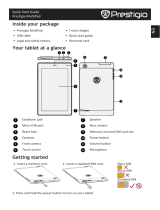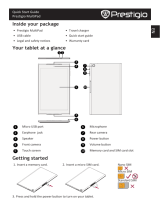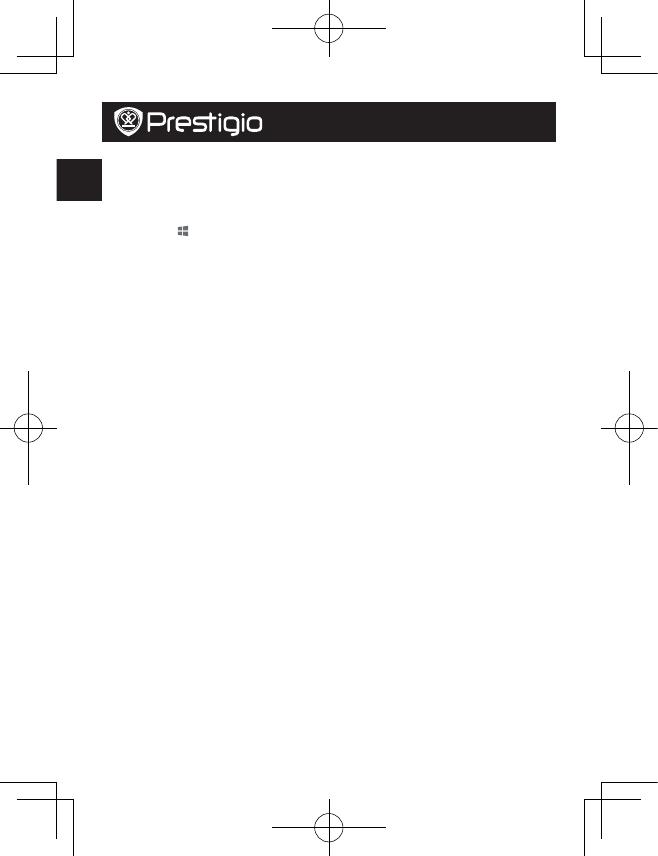
Начальный экран
Начальныйэкран-основнаястраницаменюВашегоустройства,гдерасположены
ярлыкидлявызоваприложений,уведомленияипроч.
Плиткивстартовомменюсообщаютопоступленииновыхсообщенийэлектронной
почты,атакжеособытияхвВашемкалендареипроч.
• Нажмите[ ]внизуэкранаилипролистните(проведитепальцем)отправого
краяэкрана,затемнажмитеПуск(Start).
Использование приложений
Открытие приложений
Нажмитенаплиткуприложениянастартовомэкране.Выможетеувидетьсписок
всехприложений,прокрутивсписокотцентраэкрана
Переключение между открытыми приложениями
Выможетепереключатьсямеждуоткрытымиприложениямиприпомощи
прокруткиотлевогокраяэкрана.Припролистываниикаждыйразбудет
активироватьсяновоеприложение
Список недавно использованных приложений
Пролистнитеэкранслеванаправо.Оставьтепалецнаэкранеипереместитеего
назадклевомукраюэкрана.Выберитенужноеприложениеизсписка.
Одновременное использование приложений (на одном экране)
Выможетеиспользоватьнесколькоприложенийодновременнонаодномэкране
1.Откройтеприложения,которыеВыхотитеиспользовать.
2.Откройтесписокнедавноиспользованныхприложений.
3.Перетащитеприложениеизсписканаэкрандотехпор,покатекущее
приложениенеизменитсвойразмер.Отпуститеприложение.
4.Чтобыизменитьразмероконприложений,перетащитеразделительмежду
ними.
Закрыть приложение
Пролистнитеэкрансверхувнизиперетащитеприложениесэкрана.
Команды приложений
Пролистнитеэкранснизувверхилисверхувнизоткраяэкрана.Выберите
требуемыйпунктизпредложенногоменю.
Чудо-кнопки
Влюбомменюиприложениичудо-кнопкипомогутВамсделатьнаиболее
востребованныедействия:осуществитьпоиск,поделиться,осуществитьпечать,
RU
Краткое руководство пользователя
Prestigio MultiPad